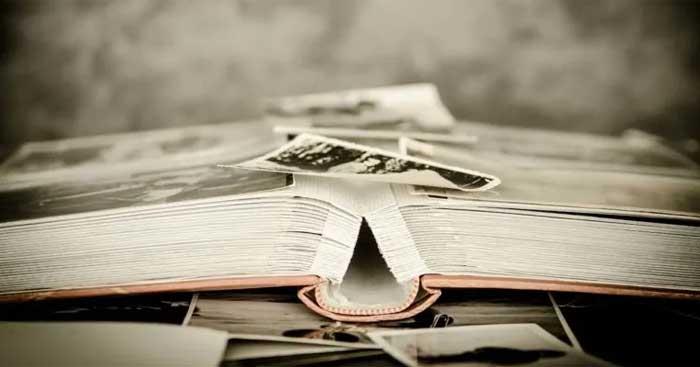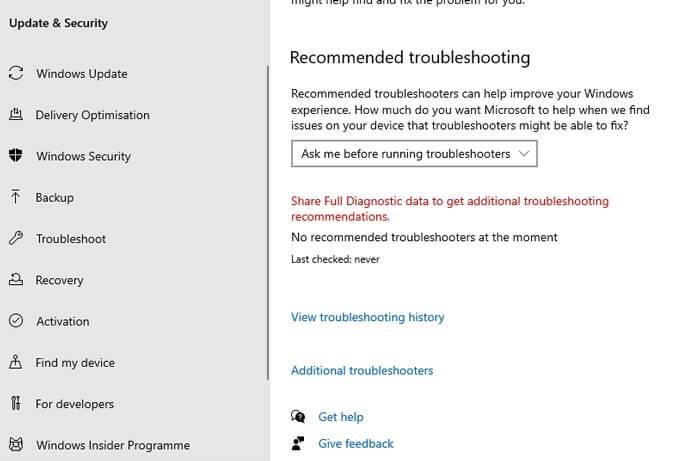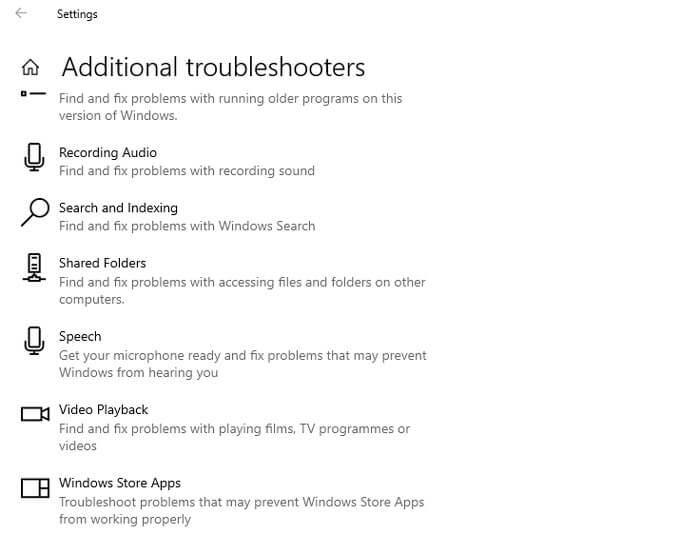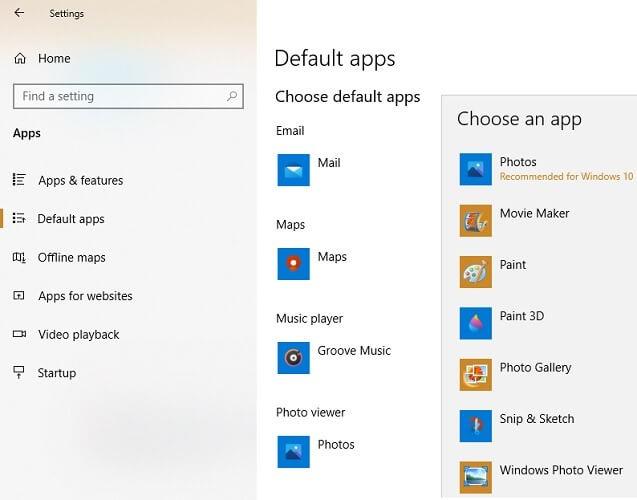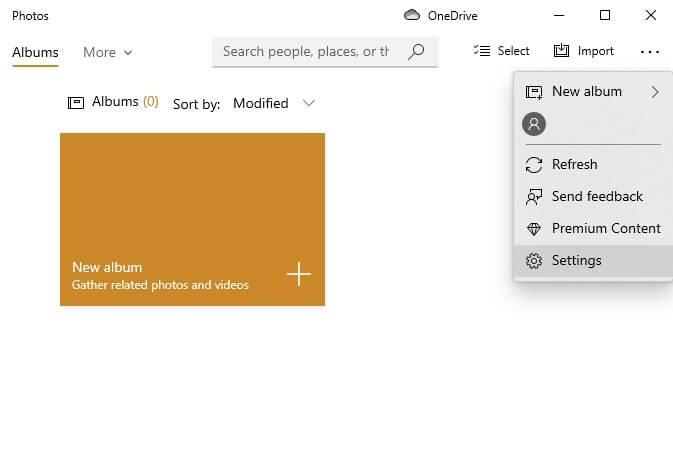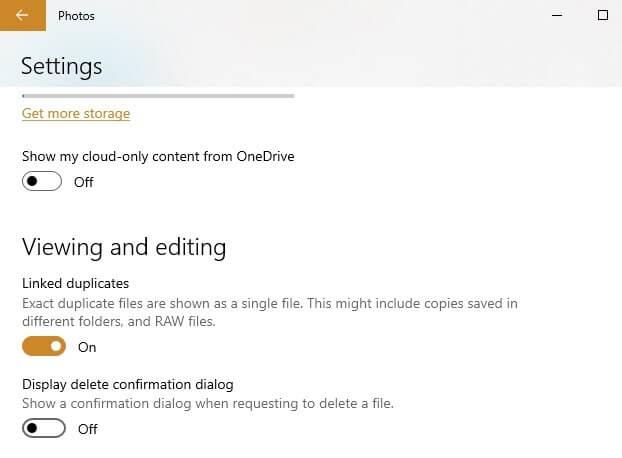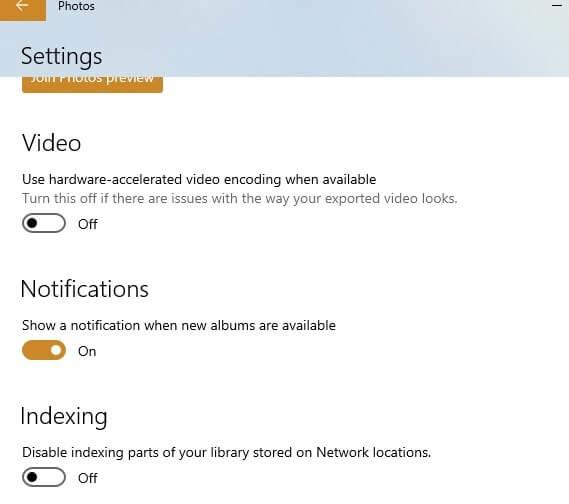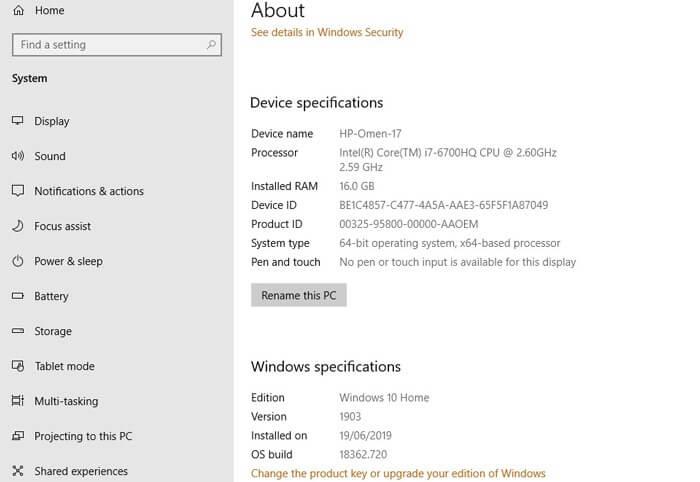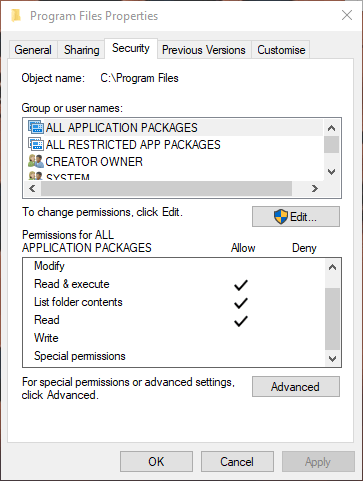Què he de fer si Microsoft Photos no funciona? No us preocupeu, les maneres següents de corregir els errors de l'aplicació Fotos a Windows 10 us poden ajudar.
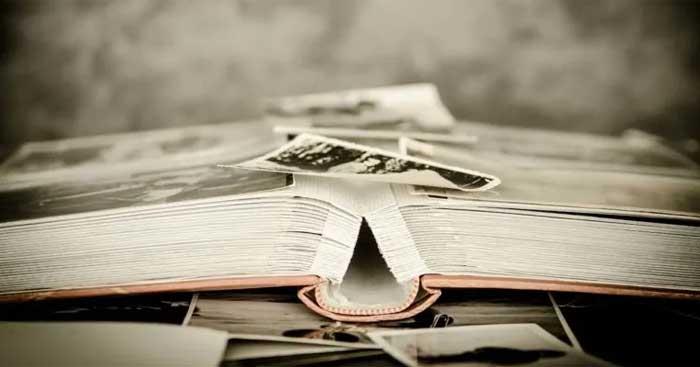
Nota: abans d'aplicar els consells següents, com qualsevol altre problema de Windows, primer hauríeu de fer una comprovació ràpida del vostre sistema per buscar fitxers danyats. Per fer-ho, només cal que obriu un indicador d'ordres, introduïu l'ordre sfc/scannowi reinicieu Windows.
Maneres de corregir els errors de Fotos a Windows 10
Utilitzeu l'eina de resolució de problemes d'aplicacions de Windows Store
Fotos és una aplicació de Windows Store que utilitza el format UWP propietari de Microsoft. Això sovint és la causa de molts problemes. La primera manera de corregir els errors de Fotos a Windows 10 és utilitzar el solucionador de problemes integrat del sistema.
Aneu a Configuració -> Actualització i seguretat -> Resolució de problemes -> Solucionadors de problemes addicionals .
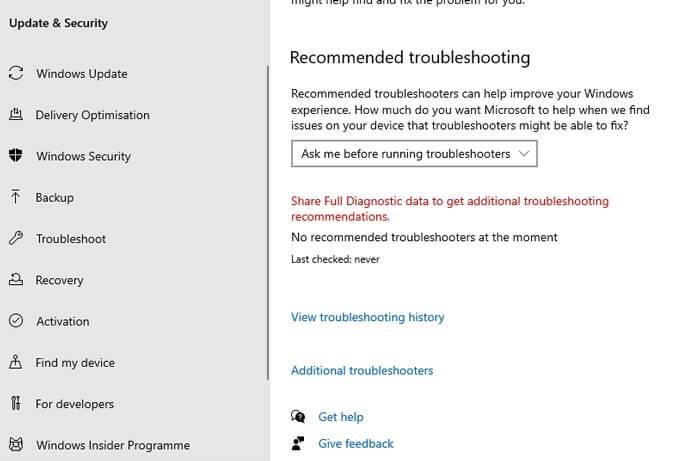
Desplaceu-vos cap avall fins a Aplicacions de la botiga de Windows i feu clic a Executar l'eina de resolució de problemes per veure si el problema s'ha resolt.
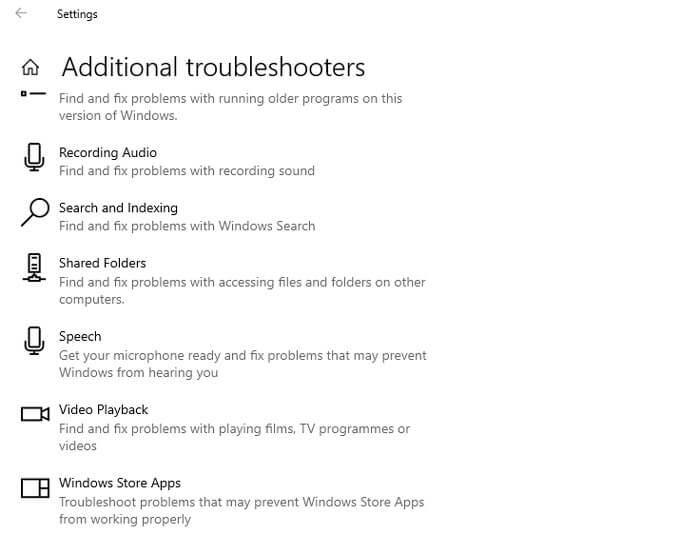
Optimitza la configuració dins de l'aplicació Fotos
Si Fotos s'executa lentament, hauríeu d'ajustar la configuració de l'aplicació perquè funcioni més bé. Obriu l'aplicació Fotos des del menú Inici . Aneu a la icona de 3 punts a la part superior dreta i seleccioneu Configuració .
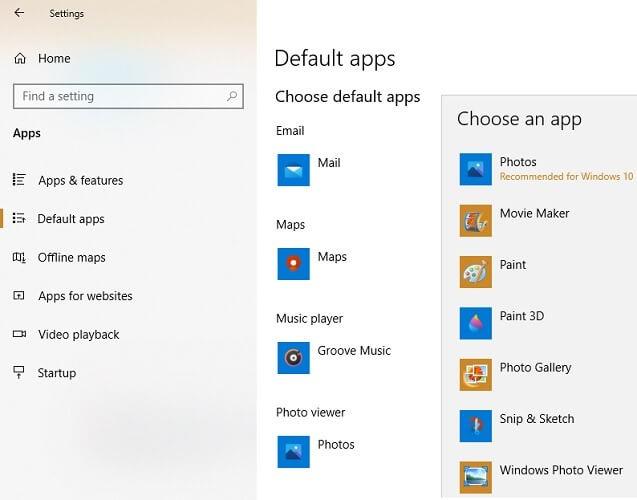
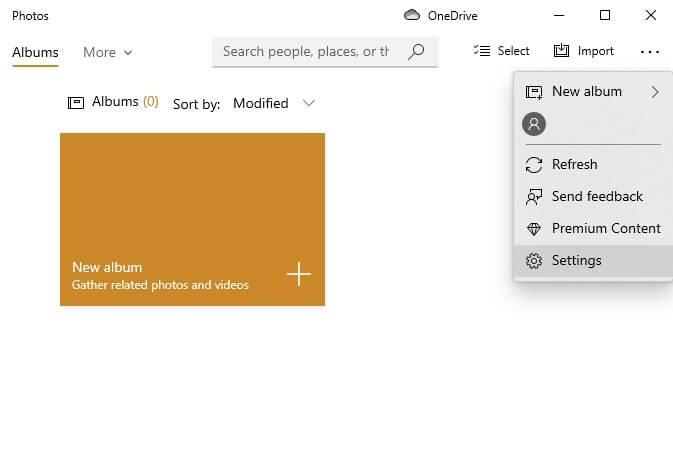
Molts paràmetres de configuració de l'aplicació Fotos estan activats de manera predeterminada. Per garantir un temps de resposta ràpid, cal optimitzar aquests paràmetres. El més important és sincronitzar Fotos amb OneDrive. Cada vegada que es connecta, pot afectar la velocitat de l'aplicació. Per tant, podeu desactivar l'opció Mostra el meu contingut només al núvol des de l'opció OneDrive .
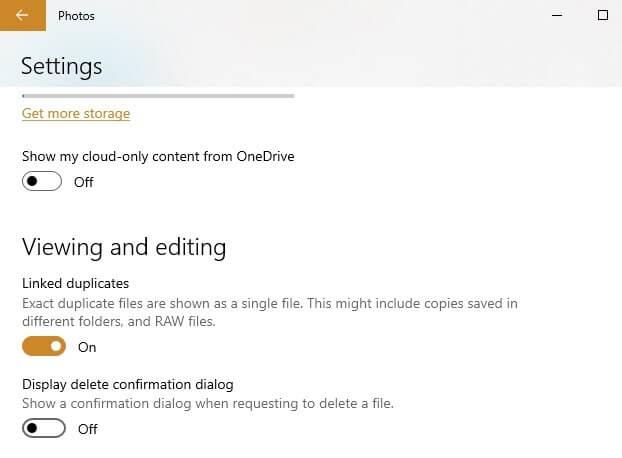
A més, podeu desactivar Mostra el diàleg de confirmació d'eliminació per reduir l'ús de memòria. La codificació de vídeo accelerada per maquinari de vegades no és necessària, tret que penseu utilitzar l'aplicació Fotos com a editor de vídeo.
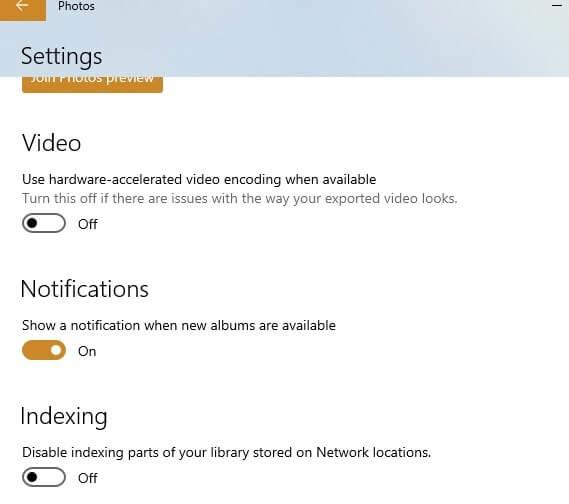
Les fotos a Windows 10 realment ocupen molta memòria en carregar la carpeta de fotos. Per tant, hauríeu de desactivar l' opció Desactiva les parts d'indexació de la vostra biblioteca de fotos emmagatzemades a Ubicacions de xarxa .
Instal·leu Windows Media Pack (Windows 10 N i KN)
Amb cada llançament de Windows, teniu disponibles diverses versions diferents de Windows per comprar. Per exemple, N i KN són versions especials de Windows per a usuaris d'Europa i Corea.
La principal diferència entre ells i altres versions de Windows és que no contenen Windows Media Player, Groove Music i altres aplicacions multimèdia. Això podria afectar l'aplicació Fotos perquè depèn d'elles.
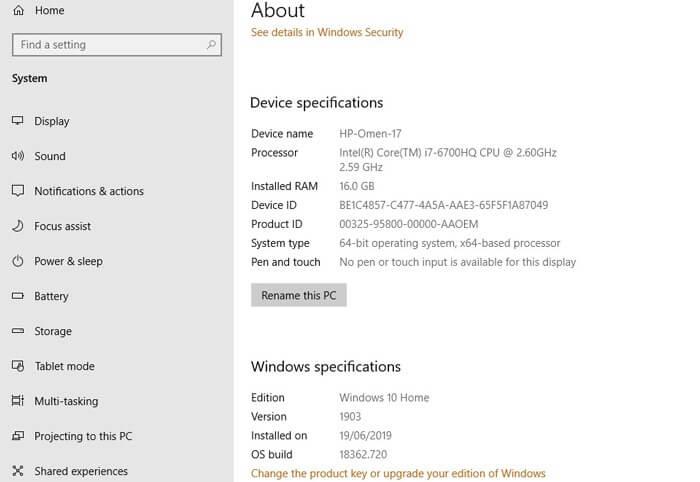
Podeu comprovar la vostra versió de Windows 10 fent clic a Inici i, a continuació, escrivint sobre i seleccionant Quant a l'ordinador . Desplaceu-vos cap avall per veure OS Build . Si veieu N o KN al costat de OS Build , proveu de baixar Windows 10 Media Feature Pack per corregir els errors de l'aplicació Fotos.
Comproveu els permisos del sistema de fitxers
De vegades, els permisos del sistema de fitxers poden canviar la manera d'utilitzar una aplicació. Això també pot passar amb l'aplicació Fotos.
Per comprovar aquest problema, heu d'anar a 3 carpetes del sistema i assegurar-vos que els seus permisos TOTS ELS PAQUETS D'APLICACIONS estan en l'ordre correcte.
A continuació s'explica com fer-ho, navegueu a cada carpeta que apareix a la captura de pantalla següent, feu clic amb el botó dret sobre elles i, a continuació, aneu a la pestanya Seguretat -> TOTS ELS PAQUETS D'APLICACIONS i assegureu-vos que els permisos següents estan marcats. (Feu clic a Edita a la pestanya Seguretat).

- Fitxers de programa : lectura, lectura i execució, llista dels continguts de la carpeta
- Windows : llegiu, llegiu i executeu, llista el contingut de la carpeta
- \\AppData\Local\Microsoft\Windows\WER\ - Permisos especials, Llista el contingut de la carpeta, Llegir i executar
Actualitza les fotos
L'actualització d'una aplicació a la versió més recent pot solucionar els errors que es van produir en versions anteriors. Aneu a l'aplicació Microsoft Store, feu clic a la icona del menú de 3 punts a l'extrem superior dret de la pantalla, feu clic a Descarrega i actualitzacions .
A la nova pantalla que apareix, feu clic a Obtén actualitzacions . Si no heu instal·lat cap actualització a l'aplicació Fotos, apareixerà a la cua de descàrregues i començarà a baixar-se.
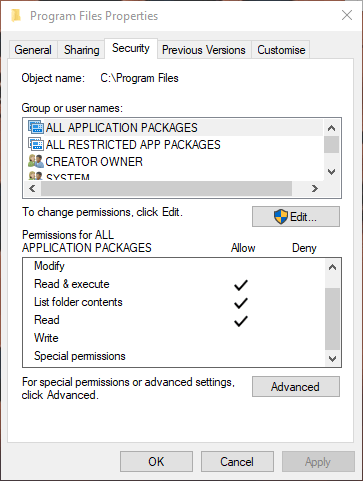
Si el procés de descàrrega està enganxat a Pendent , podeu fer clic a la icona del menú de 3 punts que hi ha a la dreta i després fer clic a Baixa ara .
Una altra manera d'arreglar Fotos que no funcionen a Windows 10
- Restableix les fotos
- Suprimeix i torna a instal·lar Fotos
- Realitzar la restauració del sistema
- Canvia a Windows Photo Viewer
A dalt hi ha algunes maneres de solucionar l'error de l'aplicació Fotos que no funciona a Windows 10 . Espero que l'article us sigui útil.